Cara membuat tracing foto pada corel draw
Hay sobat, kali ini admin akan mebagikan tutorial tentang bagai mana Cara membuat tracing foto pada corel draw
Berikut Langkah –langkahnya:
1. Pertama-tama sobat Buka corel draw X4, dengan cara klik start>All Program>Corel Draw X4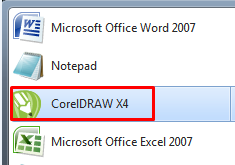
2. Lalu sobat buat lembar kerja baru dengan cara klik Menu File>New atau denagan menekan tombol Ctrl+N pada keyboard.
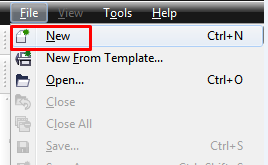
3. Kemudian Sobat masukkan foto atau gambar yang akan di trach dengan cara klik Menu File>Import atau dengan cara tekan tombol Ctrl+I pada keyboard.
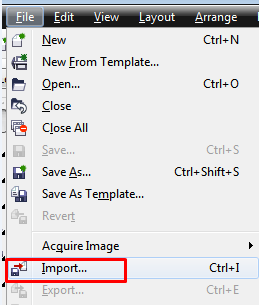
4. Setelah itu pilih foto yang anda ingin trace,jika sudah klik import. Seperti pada gambar di bawah ini:
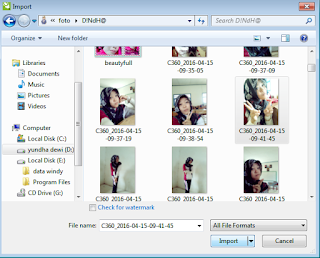
5. Lalu perbesar gambar dengan cara men-drag (klik,tahan lalu geser) mouse. Sehingga gambar akan tampak seperti di bawah ini:

6. Setelah itu,klik menu Bitmaps>Quick trace.
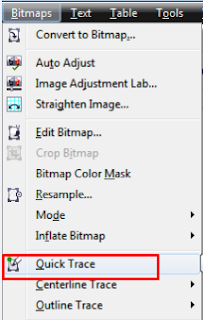
7. Dan gambar tracing pun sudah jadi seperti gambar dibawah ini:

8. Setelah gambar yang telah di trach jadi, sebaiknya sobat menyimpannya kedalam bentuk gambar dengan cara klik menu file kemudian pilih Export dengan format Jpeg, seperti gambar di bawah ini.
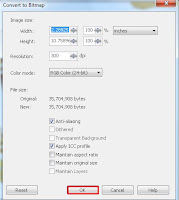
Nah Sobat itulah Tutorial tentang bagai mana Cara membuat tracing foto pada corel draw, semoga Bisa lebih bermanfa’at buat sobat yang ingin mencobanya. Terimakasih
Selamat Belajar..!!!!!!!!


Siip
ReplyDelete